vivo21手机怎么截屏 vivo手机如何进行截屏操作
vivo21手机怎么截屏?vivo手机如何进行截屏操作?对于这些问题,让我们一起来探索一下,在现代社会智能手机已经成为我们生活中不可或缺的一部分。而截屏功能作为其中的一项重要功能,更是被广泛使用。vivo21手机作为一款备受欢迎的手机品牌,其截屏操作也是非常简便实用。在本文中我们将详细介绍vivo21手机如何进行截屏操作,让您轻松掌握这一技巧。无论是想保存精彩瞬间、分享有趣内容还是记录重要信息,截屏功能都能帮助我们实现这些需求。下面让我们一起来了解具体的操作步骤吧!
vivo手机如何进行截屏操作
操作方法:
1.其实最最简单的当然就是,同时摁下home键和电源键两个按键,就可以实现截屏功能,这个对于每一部手机都是通用的。

2.当然还有其他截屏功能的,我们在屏幕下方往上滑,滑出快捷按键。然后找到‘超级截屏’,点击打开后就会出现一个截屏模式图标
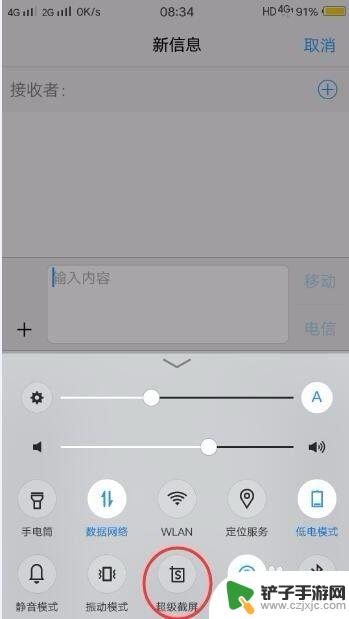
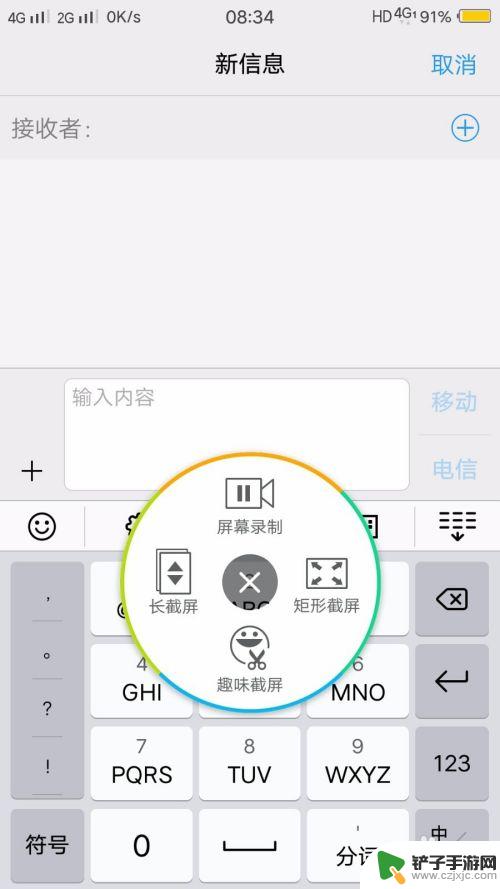
3.比如我们打开第一个长截屏,然后界面就会跳转。你会方形上面有个小绿圆点,那个是可以上下拖拉的,按你的截屏范围上下拉,然后点击下一屏,下方也会出现一个箭头,可以上下拖拉,根据你的截屏内容进行调整。然后保存。
我们看到人家发的那种很长很长的图片,就是使用的这种长截屏,如果你的页面很多,它可以不断的下一屏。所以会得到一个很长的图片
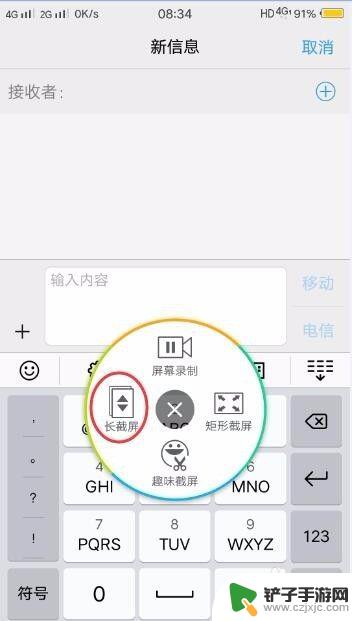
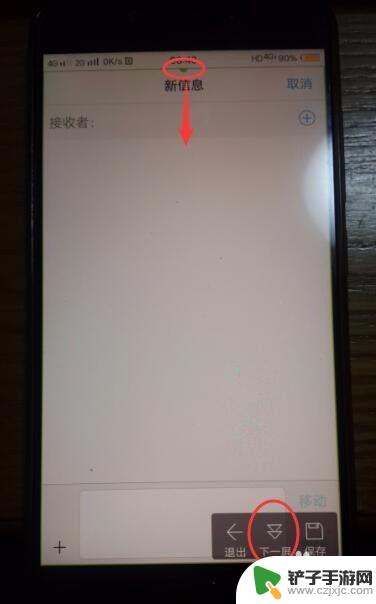
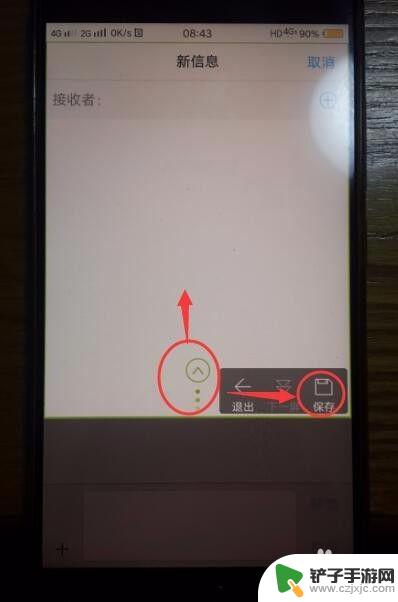
4.我们再打开矩形截屏,这个比较好理解。点击后就会出现一个编辑框,你可以自由选择大小,你还可以在截图内自由涂鸦,然后保存
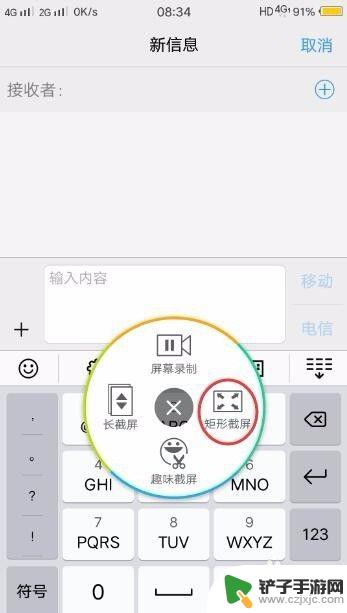
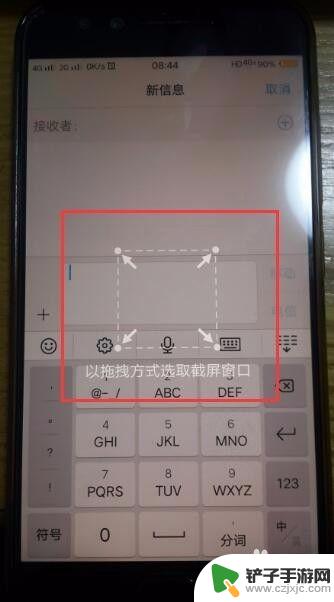
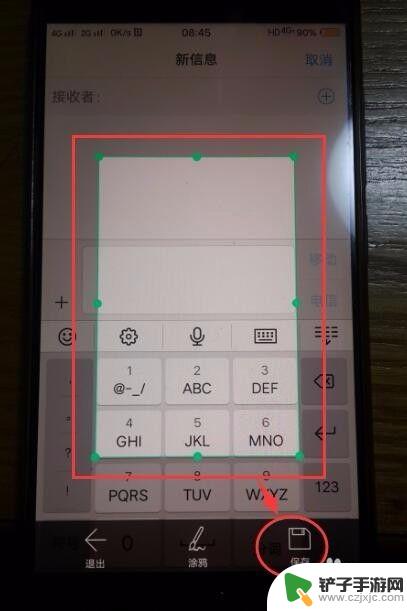
5.接下来的这个趣味截屏,比较另类化了。我们打开后还会出现三个截屏。图形、套索和涂鸦截屏。
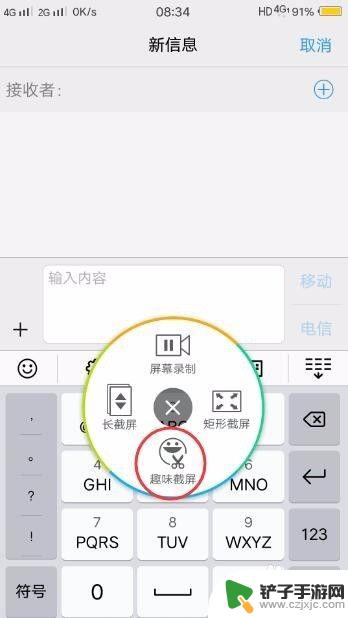

6.比如说是图形截屏,系统会自带一些图案形状,然后截屏后就是以这种图形保存。比较可爱。

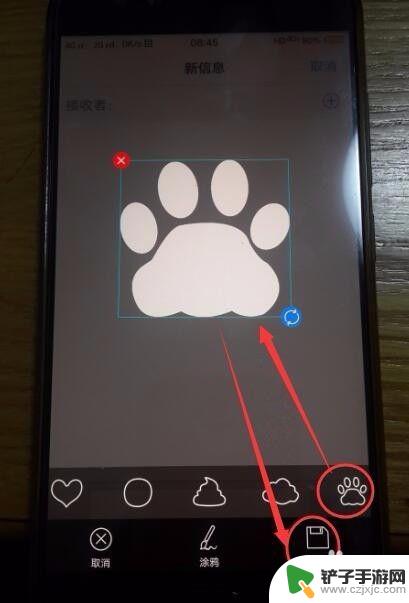
7.套索截屏,就是你在要截屏的画面上面任意画圈或者其他图形,然后就会在桌面中间出现你刚才截屏的位置。
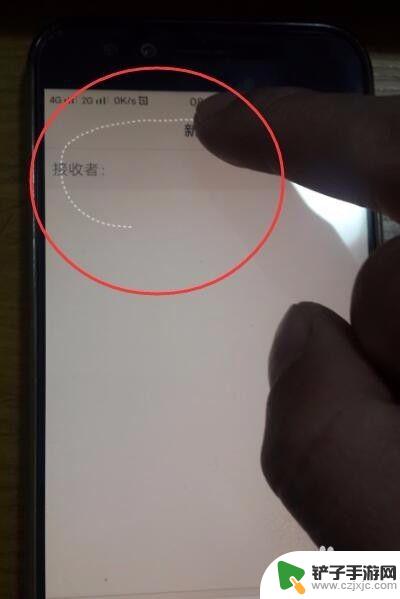
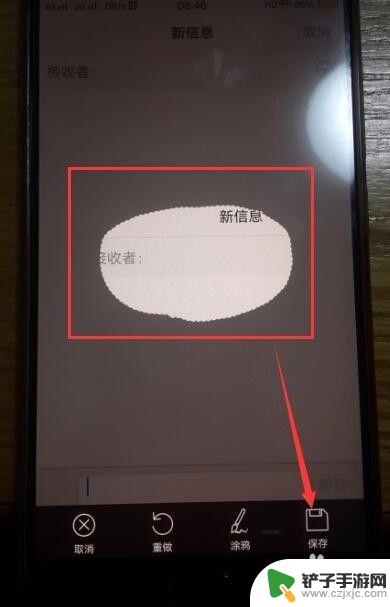
8.最后的涂鸦截屏,点击这个截屏后。图片呈暗色,当你用手指划过的地方,就会明亮,点击保存后,图片就是以你明亮的位置进行存储的。
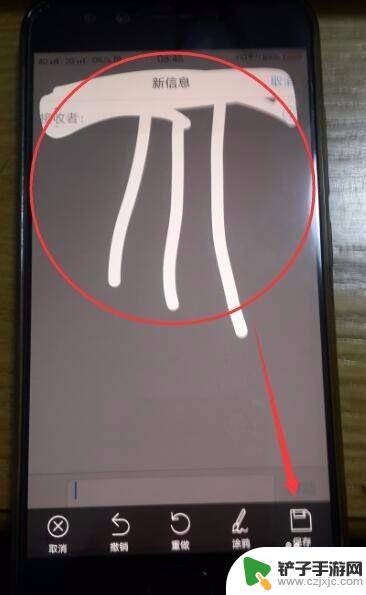
以上就是vivo21手机如何进行截屏的全部内容,如果你遇到同样的问题,可以参考本文中介绍的步骤进行修复,希望对大家有所帮助。














